Hướng dẫn photocopy Chứng Minh Thư trên máy Toshiba | Hải Minh
Máy photocopy ngày càng trở thành những thiết bị hỗ trợ đắc lực cho chúng tra trong in ấn. Nó giúp chúng ta sao chép nhân bản tài liệu một cách dễ dàng ra hàng nghìn bản giống nhau. Đây là một trong những tính năng giúp người dùng trở nên nhàn hạ trong công việc in ấn sao chép.
Máy photocopy được sử dụng khá phổ biến và rộng rãi trên thị trường hiện nay. Bởi vì sự tiện nghi, tiện ích, tiện dụng mà máy photocopy mang lại. Mà từ đó máy photocopy trở nên quen thuộc và không thể thiếu trong công việc in ấn.
Với những ứng dụng mà máy photocopy mang lại thì chúng ta không thể không nhắc tới tính năng copy. Với tính năng này, chúng ta có thể sao chép nhân bản các văn bản tài liệu ra hàng loạt các bản sao giống nhau. Và thực tế đó là việc photocopy “Chứng Minh Thư” mà chúng ta thường sử dụng.
Vậy làm thế nào để photocopy chứng minh thư một cách dễ dàng nhất. Chúng ta cùng tìm hiểu cách photocopy chứng minh thư hay còn gọi tắt là CMT nhé. Chúng ta cùng bắt đầu nào, hôm nay mình sẽ hướng dẫn các bạn trực tiếp trên dòng máy photocopy Toshiba luôn nhé!
Xem thêm: Hướng dẫn cách photocopy tài liệu cực nhỏ.
Cách photocopy chứng minh thư trên máy photocopy Toshiba
Để hoàn toàn có thể photocopy chiếc chứng minh thư của tất cả chúng ta. Các bạn cũng chuẩn bị sẵn sàng thực thi như cho giấy vào khay giấy, bật máy … các thao tác cơ bản như in thông thường nhé. Và tiếp theo các bạn thực thi các bước như sau :
Bước 1: Cho chiếc chứng minh thư vào và để trên mặt kính của máy.
Bước 2: Chọn khay giấy là A4 ngay trên màn hình cảm ứng của máy. Tiếp theo chọn [ ZOOM ORG. → A4]
Xem thêm: Cách sử dụng thành thạo phím trên màn hình cảm ứng máy photocopy.
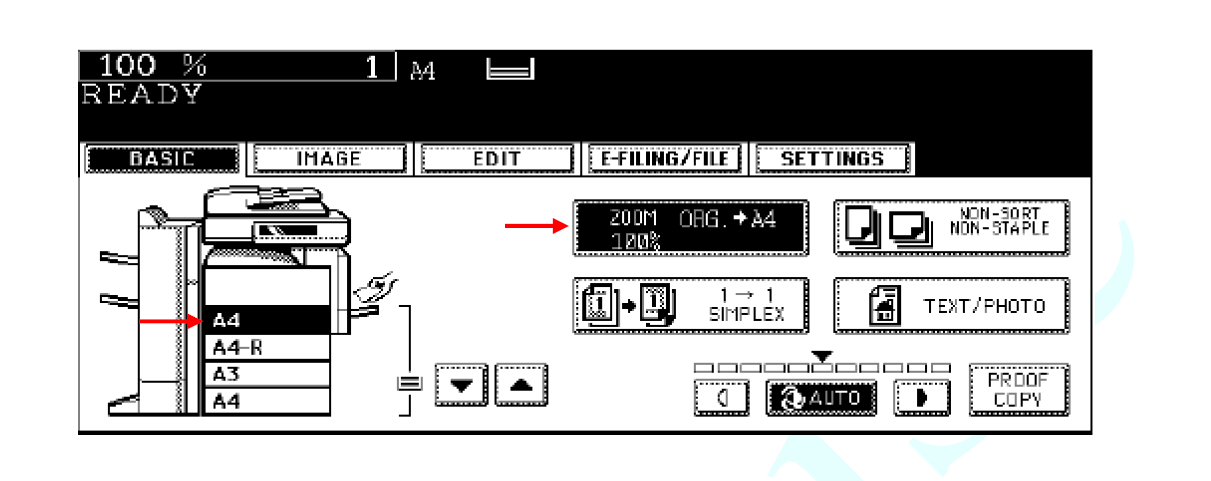
Bước 3: Chọn [Original] là A5, [Copy] là A4. Tiếp theo chọn [RETURN].
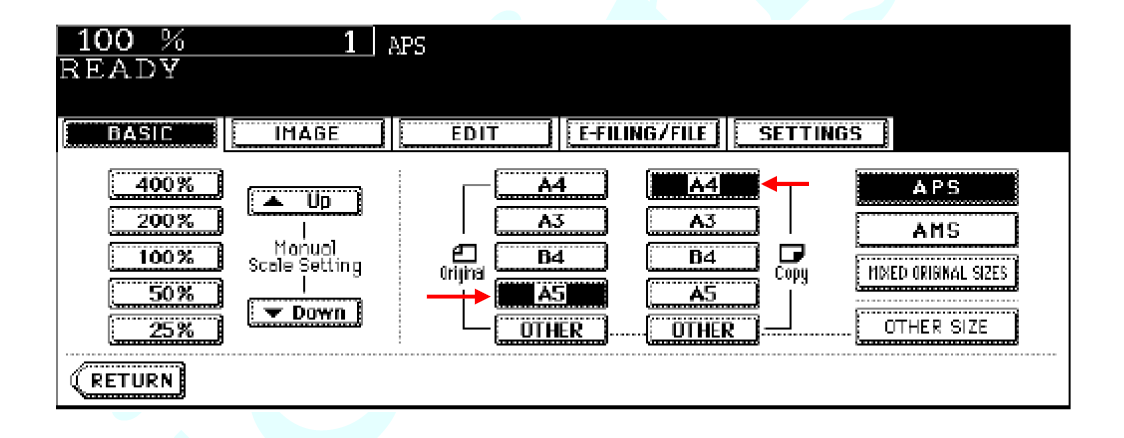
Bước 4: Tiếp theo các bạn chọn [EDIT] và chọn [2IN1/4IN1].

Bước 5: Tại đây, ngay trên màn hình hiển thị chúng ta chọn [2IN1]
 Và chọn thiếp theo là [1 SIDE].
Và chọn thiếp theo là [1 SIDE].
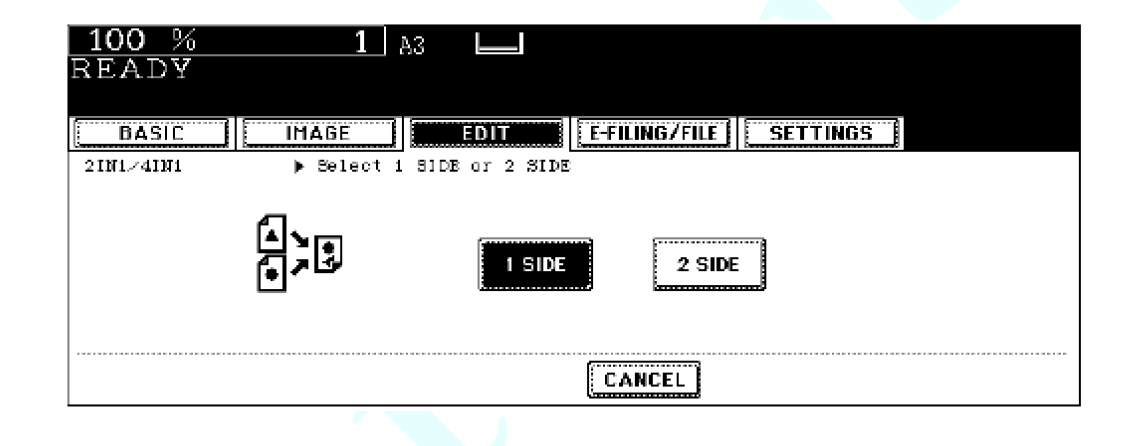
Bước 6: Khi đã hoàn thành các bước ở trên, các bạn chọn tiếp [BASIC] ngay trên màn hình.
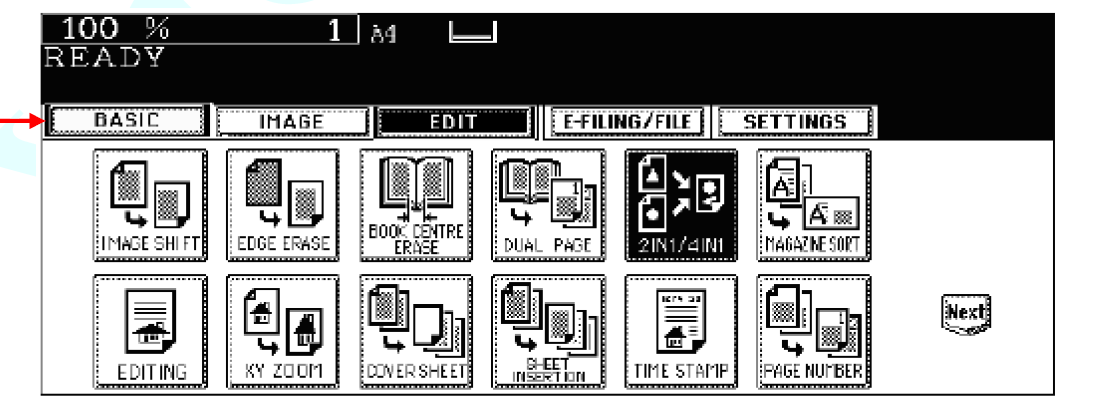
Xem thêm: Sửa tivi Toshiba tại Hà Nội
Và khi chọn và mục BASIC, mà hình hiện thị của chúng ta sẽ như sau:
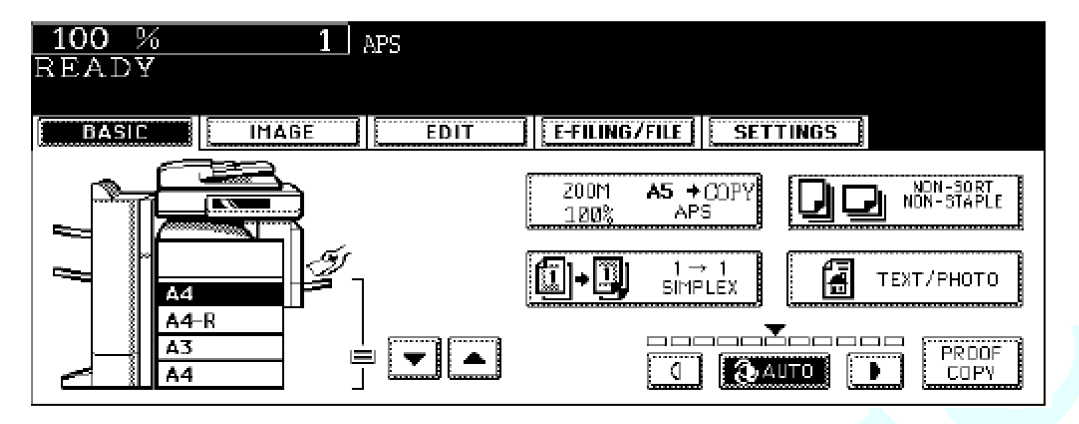
Bước 7: Như thế là xong bước cuối cùng chúng ta cần đó là nhấn nút Start để bắt đầu photocopy chiếc chứng minh thư của chúng ta.
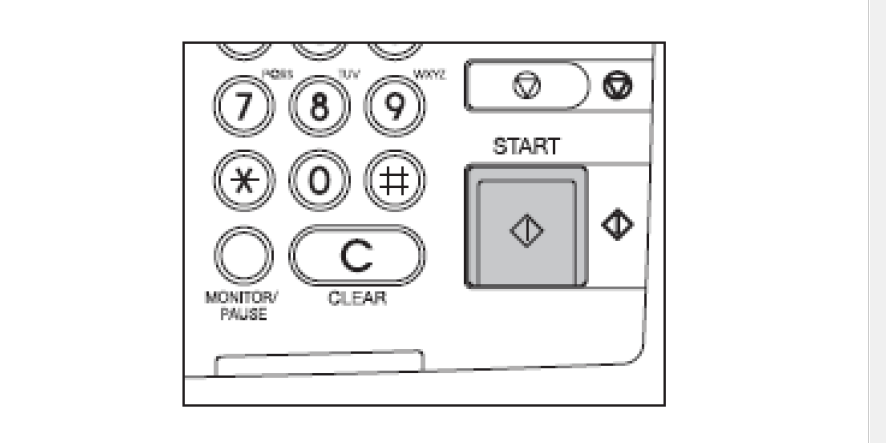
Xem thêm: Những tiện ích tối ưu khi sử dụng chức năng photocopy 2 mặt.
Lưu ý khi photocopy chứng minh thư trên máy Toshiba
Khi chúng ta photocopy chứng minh thư, chúng ta nên để chiếc chứng minh thư của chúng ta ngay ở giữa khổ A5.

Như vậy là chúng ta đã hoàn thành xong các bước photocopy chiếc chứng minh thư (CMND) rồi. Chúc các bạn thành công! Nhớ like và share nếu bài viết hữu ích dành cho bạn nhé.
Nếu các bạn đang quan tâm tới công ty bán máy photocopy uy tín nhất hiện nay. Hãy gọi ngay cho công ty máy photocopy Hải Minh của chúng tôi để được tư vấn hoàn toàn miễn phí nhé.
Xem thêm: Sửa tivi Toshiba tại Hà Nội
4.4 / 5 – ( 10 bầu chọn )
Source: https://suachuatulanh.edu.vn
Category : Toshiba























































































